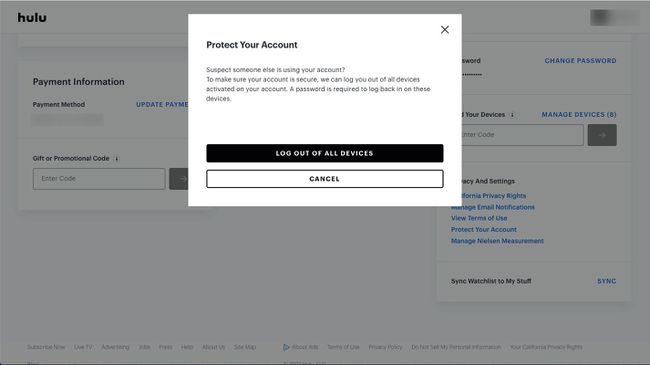Mitu seadet saab Hulu korraga voogesitada?
Mida teada
- Kõik Hulu plaanid võimaldavad voogesitust korraga maksimaalselt kahel ekraanil.
- Piiramatute ekraanide lisandmoodul (9,99 dollarit kuus) võimaldab piiramatul arvul voogesitusi teie koduvõrgus ja kuni 3 vooge väljaspool koduvõrku.
- Piirang ei mõjuta sisu allalaadimist ja võrguühenduseta vaatamist mobiilseadmetes.
Hulu saab ühel kontol korraga voogesitada rohkem kui ühte seadmesse, kuid teie limiit sõltub teie tellimuspaketist ja lisandmoodulitest. Selles artiklis selgitatakse Hulu profiilipiiranguid, samuti seda, kuidas Hulu mitmes seadmes vaadata, kuidas Hulu pereliikmetega jagada ja milliseid lisandmooduleid on võimalik osta.
Mitu seadet saab korraga Hulusse sisse logida?
Hulu võimaldab teil oma konto aktiveerida piiramatul arvul seadmetel, kuid saate korraga voogesitada ainult kahest. See tähendab, et kui proovite Hulu voogesitada rohkem kui kahel ekraanil korraga, kuvatakse veateade.
Kui teil on vaja voogesitada rohkematel ekraanidel, pakub Hulu Live TV tellijatele piiramatu ekraani lisandmoodulit. See maksab täiendavalt 9,99 dollarit kuus ja võimaldab teil korraga voogesitada piiramatul arvul seadmetel. Hoiatus on see, et need seadmed peavad olema ühendatud teie koduvõrguga. Kui soovite ühenduse luua mõnest muust võrgust, on teil ainult 3 seadme voogu.
Piiramatu ekraani lisandmoodul on saadaval aadressil Hulu Live TV tellimused ainult. Kui teil on Hulu või Hulu (reklaamideta) plaan, peate enne lisandmooduli ostmist esmalt üle minema otsetelevisioonile.
Ka esmaklassilised võrgu lisandmoodulid toimivad veidi erinevalt. Kui tellite Hulu kaudu HBO Maxi, Cinemaxi, SHOWTIME või STARZi, saate nendest võrkudest sisu voogesitada kuni viiel ekraanil korraga. Kuni kolm neist ekraanidest võivad olla väljaspool teie koduvõrku olevad seadmed.
Kas ma saan oma Hulu kontot jagada?
Hulu lubab ühel kontol ainult kuni 6 kasutajaprofiili. Profiilid pakuvad iga kasutaja jaoks ainulaadset vaatamisajalugu ja sisusoovitusi. Kui kellelgi on teie sisselogimismandaadid, saab ta sisu voogesitamiseks kasutada mis tahes profiili, mis talle meeldib.
Lihtsaim viis Hulu profiili lisamiseks on lauaarvutis oma kontole sisse logida ja järgida neid samme.
-
Hõljutage kursorit paremas ülanurgas oleva rippmenüü kohal ja valige Profiilide haldamine.

-
Valige Profiilid > Redigeeri profiile > Lisa profiil.
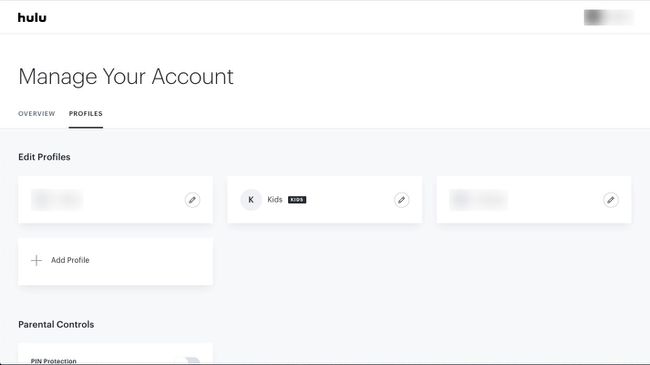
-
Täitke profiili andmed ja valige Loo profiil kinnitada.

Lasteprofiili loomiseks Hulus: lülitage sisse Lapsed liugurit Looge uus profiil aken. Meil on rohkem juttu vanemlik kontroll Hulus, ka.
Näpunäiteid Hulu konto võrguühenduseta kasutamiseks
Kuigi te ei saa tavakontol Hulu voogesitust rohkem kui kahel ekraanil korraga, saate siiski vaadata Hulust pärinevat sisu, laadides alla videoid võrguühenduseta vaatamiseks. Võrguühenduseta sisu vaatamist ei arvestata 2 ekraanipiirangu hulka.
Selleks peate olema Hulu (reklaamideta) või Hulu + otsetelevisiooni (reklaamideta) tellija ning toetatud mobiilseadme. Allalaaditav sisu pole reklaamidega Hulu põhipaketi puhul saadaval.
Kuigi mitte kogu Hulu sisu pole allalaaditav, sisaldab platvorm otsingufiltrit, et saaksite hõlpsasti allalaaditavaid filme ja telesaateid leida. Kõik, mida pead tegema, on oma mobiilseadmes Hulusse sisse logida, toksake Otsing > Allalaaditav. Pühkige läbi saadaolevate pealkirjade ja puudutage nuppu Lae alla ikooni, et salvestada video võrguühenduseta vaatamiseks.
Hulu seab allalaaditud sisule järgmised piirangud:
- Maksimaalselt 25 allalaadimist 5 toetatud seadmesse. See on määratud konto tasemel, mis tähendab, et teil on kokku 25 allalaadimist, mitte 25 kasutajaprofiili kohta.
- Vaatamata allalaadimised aeguvad 30 päeva pärast.
- Kui taasesitus algab, on teil enne allalaadimise aegumist vaatamise lõpetamiseks aega 48 tundi. Aegunud sisu saate aga uuendada, laadides sama sisu uuesti alla.
Kas saate kellegi Hulust välja lüüa?
Kuna Hulu samaaegsed vood on üsna piiravad (isegi piiramatu ekraani lisandmooduliga), võib juhtuda, et te ei saa oma kontot kasutada, kui liiga palju teisi inimesi samal ajal voogesitab aega. See pole mitte ainult tüütu, vaid potentsiaalselt ohtlik, kui te ei tea, kes veel teie kontot kasutab. Õnneks on mõned viisid, kuidas saate kellegi Hulust välja lüüa.
Esimene meetod hõlmab üksikute seadmete eemaldamist teie kontolt. Under Konto, valige Seadmete haldamine. Leiad selle kõrvalt Lisage oma seadmed.
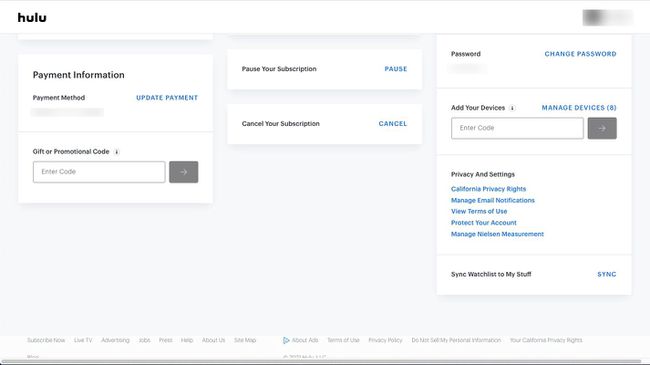
Kuvatakse loend seadmetest, mida on teie kontole sisselogimiseks kasutatud. Klõpsake EEMALDA seadme kõrval, et see oma kontolt eemaldada.
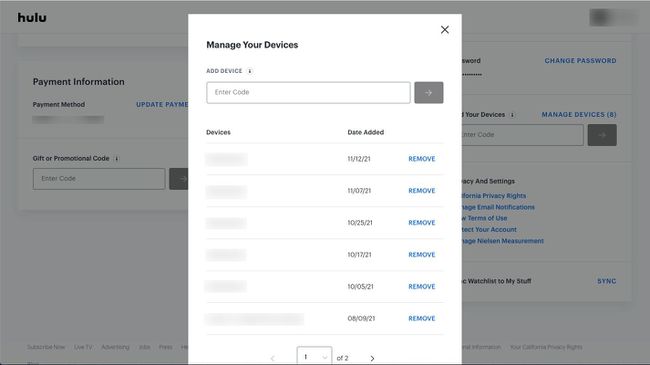
Teil on ka võimalus kõik seadmed oma kontolt välja logida, mis on kasulik, kui kellelgi, keda te ei tea, on teie sisselogimismandaadid. Selle valiku leiate alt Konto > Privaatsus ja seaded > Kaitske oma kontot.
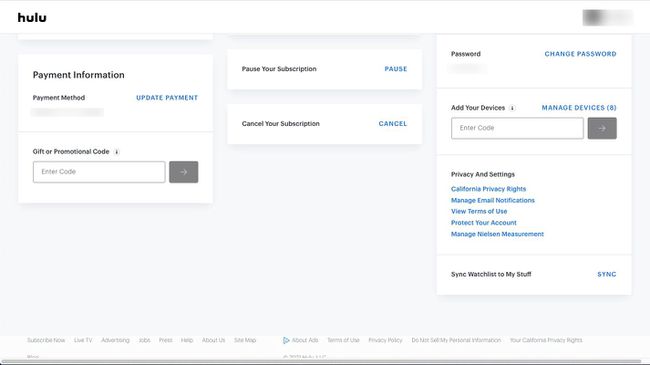
Klõpsake Logige välja kõikidest seadmetest parooli kinnitamiseks ja kindlasti muutmiseks, kui teil on vaja takistada kellelgi tulevikus teie kontole juurdepääsu.